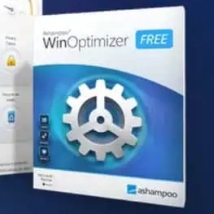本机应用程序缺失导致iMessage无法使用_怎么在iPhone中恢复iMessage功能(本机.缺失.应用程序)
iphone imessage 消失不见?别担心,轻松修复!
在使用iPhone过程中,iMessage 偶尔会“罢工”,导致无法收发信息。别慌,本文提供一系列简单步骤,助您快速解决此问题。
检查网络连接首先,确认您的iPhone已连接互联网。iMessage 依赖网络服务,无网络连接则无法正常工作。您可以尝试打开Safari浏览器访问任意网站(例如www.google.com)进行测试。
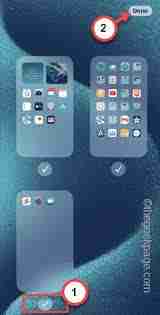
iMessage 故障有时源于 iCloud 帐户设置问题。尝试退出并重新登录您的 iCloud 帐户:进入“设置”>您的Apple ID>“密码与安全性”>“注销”,然后重新登录。
重启设备重启iPhone 往往能解决许多小问题。长按侧边按钮(旧款iPhone为顶部按钮)直至出现“滑动关机”,然后滑动关闭设备。几秒钟后,重新启动iPhone。
重置网络设置如果以上方法无效,尝试重置网络设置。注意,此操作会清除所有已保存的Wi-Fi密码和网络设置,请提前备份重要数据。“设置”>“通用”>“重置”>“重置网络设置”。重启iPhone后,重新启用iMessage。
寻求专业帮助如果问题依然存在,可能是系统级故障。建议联系Apple官方支持或前往Apple Store寻求专业帮助。
希望以上步骤能帮您恢复iMessage 的正常使用。 记得在尝试任何修复步骤前备份重要数据,以防数据丢失。
以上就是本机应用程序缺失导致iMessage无法使用_怎么在iPhone中恢复iMessage功能的详细内容,更多请关注资源网之家其它相关文章!